
Passer à distance avec vos amis et votre famille est utile lorsque vous devez leur montrer comment faire quelque chose ou résoudre un problème. Voici comment vous pouvez offrir une assistance à distance multiplateforme en utilisant uniquement Google Chrome et une extension.
Nous vous avons déjà montré comment vous éloigner avec vos amis et votre famille en utilisant Teamviewer , lorsque votre ordinateur plante , à vos ordinateurs Ubuntu , et même à vos appareils Android . Dans la plupart des cas, vous devez installer un logiciel ou faire fonctionner un service spécial en arrière-plan. Avec Chrome Remote Desktop, tout ce dont vous avez besoin est que votre navigateur Chrome fonctionne pour pouvoir prendre le contrôle et partager votre écran. Voici comment l'installer et l'utiliser.
Vous devez d'abord installer Google Chrome si vous ne l'avez pas déjà. Téléchargez et installez-le à partir du lien ci-dessous.
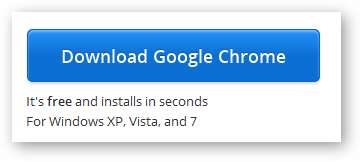
Ensuite, installez l'extension Chrome Remote Desktop Beta en cliquant sur le lien ci-dessous.
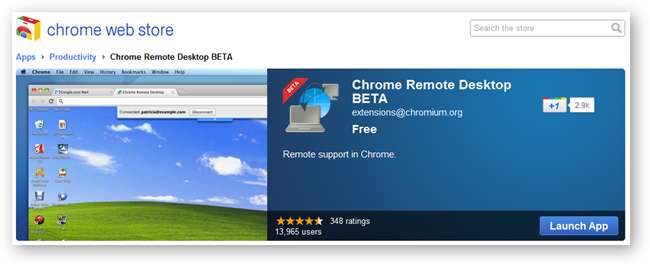
Pendant l'installation, il vous sera demandé d'autoriser l'application à avoir accès pour afficher votre adresse e-mail, afficher vos ordinateurs de bureau distants et afficher et envoyer des messages de discussion.
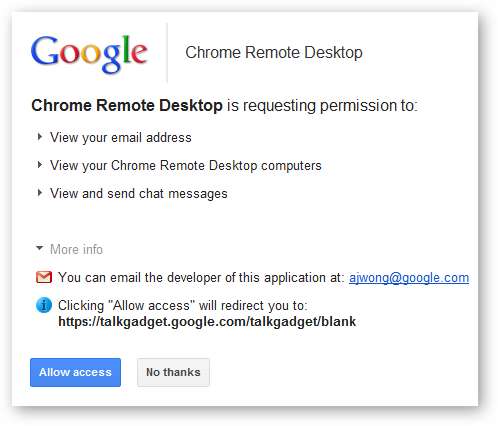
Une fois installé, ouvrez un nouvel onglet dans Chrome et cliquez sur l'application Chrome Remote Desktop BÊTA.
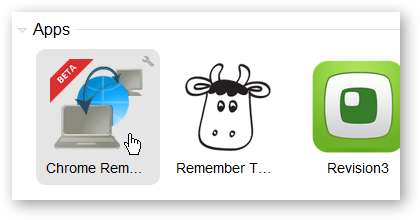
Cliquez sur partager cet ordinateur et un code à 12 chiffres sera généré pour vous.
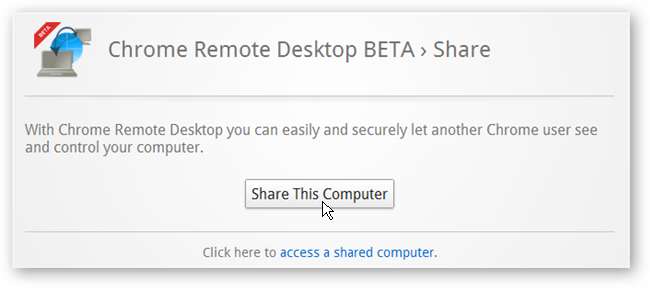
Il s'agit d'un code temporel que quelqu'un peut utiliser pour accéder à votre ordinateur.
Depuis l'autre ordinateur, cliquez sur accéder à un ordinateur partagé et tapez le premier code (les espaces ne sont pas nécessaires).
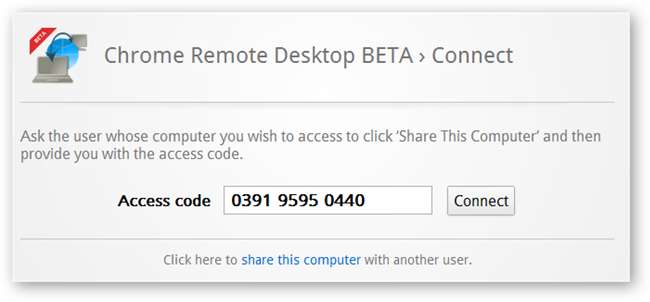
Donnez-lui un peu et l'onglet changera pour le bureau des autres ordinateurs. Dans ce mode, l'ordinateur partagé peut soit appuyer sur le bouton de déconnexion, Ctrl + Alt + Échap, soit fermer l'onglet Google Chrome pour mettre fin à la session.

Si vous rencontrez des difficultés pour vous connecter à l'ordinateur distant ou s'il se bloque lorsque vous dites la vérification du code d'accès, essayez d'autoriser les ports 443 et 5222 à avoir des règles entrantes et sortantes dans votre pare-feu Windows en utilisant à la fois UDP et TCP.
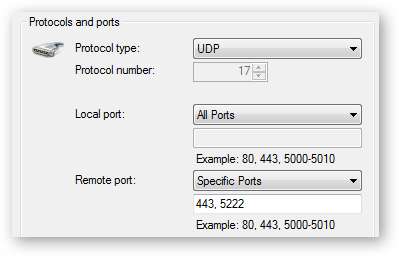
Si vous avez besoin d'aide supplémentaire, consultez la page d'aide de Google sur l'extension ci-dessous.







